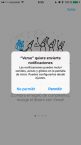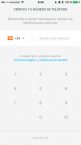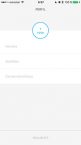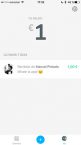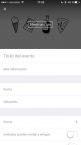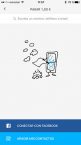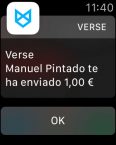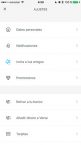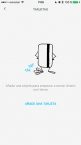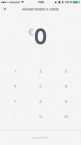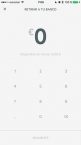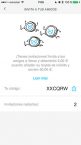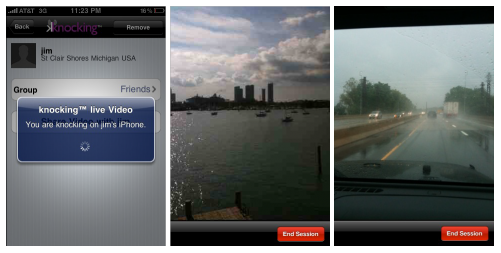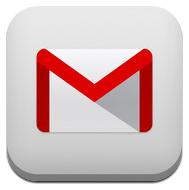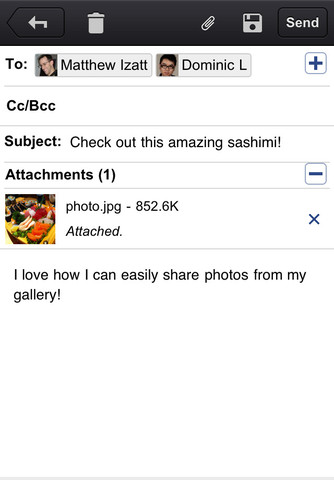Envía y recibe dinero, y comparte gasto con Verse
Los pagos móviles son una de las tareas más comunes de nuestro día a día, y para mejorar la experiencia de los usuarios podemos encontrar en la App Store, la tienda de aplicaciones de Apple, la app de Verse para iPhone, iPad y iPod touch para hacer de las transferencias o envío de dinero algo cómodo y sencillo.
Verse es una app, diseñada para iOS y Android, que nos permite enviar/recibir dinero o compartir gastos con los amigos y familiares, fácilmente. Lo mejor de todo es que para este tipo de transferencias, al menos a nivel nacional, no se nos cobrará ningún tipo de comisión por realizar las transacciones.
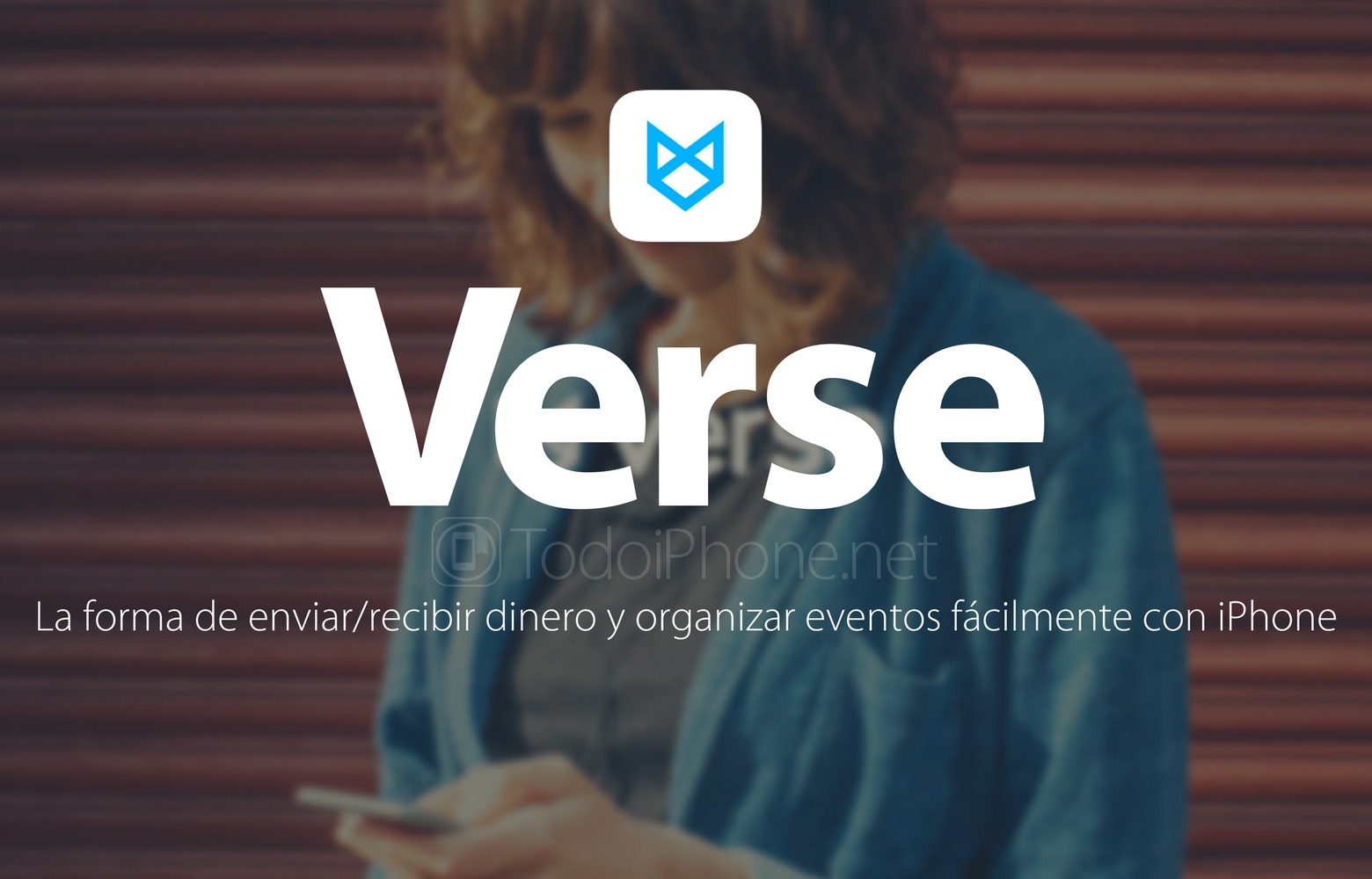
Así es Verse para iPhone
Una de las primeras cosas que queremos destacar de Verse es que dispone de un diseño muy sencillo, limpio y minimalista. Esto hace que la aplicación sea muy fácil de utilizar y que podamos enviar, compartir, retirar dinero, buscar contactos, mejorar la seguridad, entre otras opciones, a golpe de clic.
La aplicación cuenta con dos pantallas importantes. La primera es la de Inicio o Principal, en la que encontramos en primer plano el saldo que disponemos, las últimas transacciones (dinero enviado, recibido, etc.) y, en la parte baja, tres botones (Eventos, el botón más, Yo).
En lo que respecta a estos botones, nos encontramos con:
- En la pestaña Yo veremos la información de transacciones y el saldo.
- En la pestaña Eventos, una de las que más interesantes nos ha parecido, los usuarios pueden crear un evento en el que le ponen el nombre, una descripción, fecha, la ubicación, el precio del evento, si los invitados pueden llevar amigos y establecer el número de personas que pueden ir… Algo genial para los que quieren organizar, por ejemplo, una fiesta con un grupo de amigos o familiares.
- El botón + nos permite, directamente: Pagar, Solicitar o Crear un evento. Este botón es accesible desde cualquiera de las otras dos pestañas
La segunda pantalla, para nosotros igual de importante que la principal, es la de los Ajustes. Para acceder a esta tendremos que pulsar en el icono de tuerca que aparece en la esquina superior derecha, desde la pantalla Principal.
En esta pestaña nos encontraremos con toda la información necesaria para poder utilizar la aplicación. Se puede apreciar que esta pestaña está dividida o estructurada en cinco secciones:
- Aquí encontramos la sección de Datos personales donde introduciremos nuestra información (nombre, apellido, fecha de nacimiento, tipo de documento, cuenta de correo, dirección y la posibilidad de verificar la cuenta para hacer transferencia de importe más alto), conectar con nuestra cuenta de Facebook para enviar y recibir dinero con nuestros amigos de la red social, la opción para gestionar las Notificaciones que recibimos, la posibilidad de Invitar amigos y las Promociones, donde podemos introducir los códigos promocionales que recibamos.
- En esta sección encontramos la posibilidad de Retirar dinero a tu banco, Añadir dinero a Verse (a la aplicación), Tarjetas (para introducir los datos de la tarjeta que queremos asociar a la app), Cuentas bancarias (también podemos incluir nuestra cuenta de banco si no queremos asociar nuestra tarjeta).
- El tercer bloque es un apartado en el que añadiremos seguridad a la app, activando el uso de un Código PIN y la opción de Cambiar código PIN.
- En el cuarto apartado vemos todo lo relacionado con la app: Ayuda y soporte, Términos legales, Política de privacidad, Cerrar sesión.
- Por último tenemos la posibilidad de Borrar cuenta.
Conclusión
Con Verse los usuarios, tanto de dispositivos iOS como Android, se encontrarán con una forma sencilla y cómoda de poder enviar y recibir dinero con el móvil, y no solo eso. Como ya comentamos, una de las características que más nos ha gustado es la de organizar eventos, ya que ahora es más fácil organizar una quedada y saber, cuánta gente viene y quienes han aportado su parte del dinero, para esto la app es simplemente genial.
La interfaz es muy simple y muy clara, podremos configurar la aplicación rápidamente y nos permite hacer los envíos a usuarios que tengamos en Facebook, su número de teléfono, su email o que tengamos en nuestros contactos. Algo que hace que sea mucho más interesante.
Desde luego, es una forma realmente cómoda, útil y sencilla para transferir dinero entre usuarios y para organizar eventos, sin comisiones.
Descargar Verse desde la App Store
Si aún no tienes esta aplicación para enviar y recibir dinero sin comisiones, puedes instalarla a través del enlace de descarga directa, de la App Store, que encontrarás a continuación.
[appext 1081049286]
Verse – Enviar y pedir dinero entre móviles se encuentra en la App Store, requiere iOS 9.0 o posterior. Compatible con iPhone, iPad y iPod touch. Está disponible en los siguientes idiomas: Español, Alemán, Búlgaro, Catalán, Checo, Croata, Danés, Eslovaco, Esloveno, Estonio, Finés, Francés, Griego, Húngaro, Inglés, Italiano, Letón, Lituano, Neerlandés, Polaco, Portugués, Sueco.